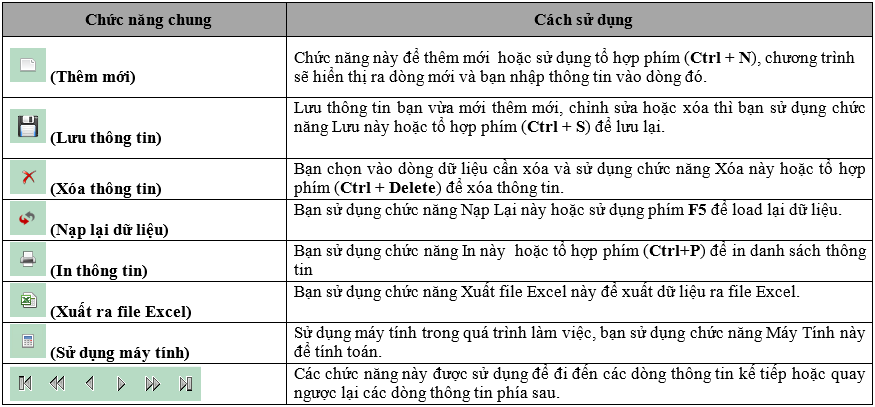THÔNG TIN SẢN PHẨM
Cập nhật Sản phẩm
Mục đích: Sử dụng để cập nhật, quản lý thông tin về sản phẩm, hàng hóa.
Mô tả: Được sử dụng để làm danh mục các thông tin về sản phẩm hàng hóa, quản lý thông tin mã sản phẩm, tên sản phẩm, mã vạch, nhà sản xuất sản phẩm, đơn vị tính, đơn giá (mặc định) của sản phẩm. Biết được sản phẩm thuộc nhóm sản phẩm và loại sản phẩm nào để truy xuất tìm kiếm nhanh chóng.
Cách sử dụng:
– Để thêm mới thông tin, bạn bấm chọn nút ![]() (Thêm mới) hoặc sử dụng tổ hợp phím (Ctrl+N)
(Thêm mới) hoặc sử dụng tổ hợp phím (Ctrl+N)
– Để lưu thông tin sau khi thêm mới hoặc chỉnh sửa, bạn bấm chọn nút ![]() (Lưu) hoặc sử dụng tổ hợp phím (Ctrl+S)
(Lưu) hoặc sử dụng tổ hợp phím (Ctrl+S)
– Sau khi lưu thông tin, bạn muốn tiếp tục thêm mới sản phẩm, hàng hóa, bạn bấm chọn nút ![]() (Thêm mới) hoặc sử dụng tổ hợp phím (Ctrl+N)
(Thêm mới) hoặc sử dụng tổ hợp phím (Ctrl+N)
– Để xóa thông tin, bạn chọn dòng thông tin cần xóa và bấm nút ![]() (Xóa) hoặc sử dụng tổ hợp phím (Ctrl+Delete).
(Xóa) hoặc sử dụng tổ hợp phím (Ctrl+Delete).
– Để nạp lại thông tin, bạn bấm nút ![]() (Nạp Lại) hoặc dùng phím nóng (F5) để chương trình load lại dữ liệu.
(Nạp Lại) hoặc dùng phím nóng (F5) để chương trình load lại dữ liệu.
Lưu ý : Với phần mềm quản lý nhà hàng – cà phê: Nếu sản phẩm là thành phẩm, bạn có thể lên định mức nguyên vật liệu cho thành phẩm đó. Khi xuất bán, phần mềm sẽ tự động xuất trừ nguyên vật liệu định mức ra
| Thông tin | Mô tả | |
| Nhóm sản phẩm | Nhóm sản phẩm, hàng hóa. Xác định sản phẩm thuộc nhóm sản phẩm nào thì chọn vào nhóm sản phẩm đó, thông tin này phần mềm sẽ hỗ trợ tìm kiếm trong quá trình thống kê báo cáo.Ví dụ: Các sản phẩm như tủ lạnh, tủ đông,… được xếp vào nhóm sản phẩm : Hàng điện lạnh chẳng hạn. | |
| Loại sản phẩm | Loại sản phẩm, hàng hóa. Xác định sản phẩm thuộc loại sản phẩm nào thì chọn vào loại sản phẩm đó, thông tin này phần mềm sẽ hỗ trợ tìm kiếm trong quá trình thống kê báo cáo.Ví dụ: Các sản phẩm như tủ lạnh, tủ đông,… được xếp vào loại sản phẩm : Tủ đông chẳng hạn. | |
| Mã | Mã sản phẩm, hàng hóa | |
| Tên sản phẩm | Tên sản phẩm, hàng hóa | |
| Mã vạch | Mã vạch của sản phẩm. Nếu sản phẩm có mã vạch sẵn thì nhập vào. Nếu tự tạo mã vạch, phần mềm hỗ trợ tạo tự động mã vạch. | |
| Qui cách | Qui cách của sản phẩm, hàng hóa | |
| Kích thước | Kích thước sản phẩm, hàng hóa | |
| Màu sắc | Màu sắc sản phẩm, hàng hóa | |
| Bảo hành | Thông tin bảo hành sản phẩm (5 năm, 6 năm hoặc 10 năm…) | |
| Nhà sản xuất | Nhà sản xuất sản phẩm, hàng hóa | |
| Đơn vị tính | Đơn vị tính sản phẩm, hàng hóaĐơn vị tính được xác định là đơn vị lớn hơn đơn vị qui đổi.Ví dụ:Sản phẩm bia Tiger thùng 24 lon được nhập đơn vị tính như sau:Đơn vị tính : LonĐơn vị qui đổi : ThùngTỷ lệ qui đổi : 24Chú ý: Khi đã tạo phiếu mua hàng, nhập kho, bán hàng, xuất kho,… cho sản phẩm rồi thì không thay đổi các thông số đơn vị tính của sản phẩm này. |
Nếu sản phẩm chỉ có 1 đơn vị tính thì bạn nhập như sau: Ví dụ: Sản phẩm là Bia Tiger Đơn vị tính : Lon Đơn vị qui đổi : Lon Tỷ lệ qui đổi : 1
|
| Đơn vị qui đổi | Đơn vị nhỏ nhất của sản phẩm, hàng hóaVí dụ:Sản phẩm bia Tiger thùng 24 lon được nhập đơn vị tính như sau:Đơn vị tính : LonĐơn vị qui đổi : ThùngTỷ lệ qui đổi : 24
Chú ý: Khi đã tạo phiếu mua hàng, nhập kho, bán hàng, xuất kho,… cho sản phẩm rồi thì không thay đổi các thông số đơn vị quy đổi của sản phẩm này. |
|
| Tỷ lệ qui đổi | Tỷ lệ qui đổi của sản phẩm, hàng hóa.Tỷ lệ qui đổi là số lượng qui đổi từ đơn vị tính sang đơn vị quy đổi.Ví dụ: Bia Tiger 1 thùng có 24 lon thì tỷ lệ qui đổi là 24, đơn vị qui đổi là Thùng và đơn vị tính là Lon.Trong phần mềm được nhập như sau:Đơn vị tính : LonĐơn vị qui đổi : ThùngTỷ lệ qui đổi : 24
Chú ý: Khi đã tạo phiếu mua hàng, nhập kho, bán hàng, xuất kho,… cho sản phẩm rồi thì không thay đổi các thông số tỷ lệ qui đổi của sản phẩm này. |
|
| Giá nhập | Giá nhập hàng (giá vốn) của sản phẩm. Giá này được xác định theo đơn vị tính của sản phẩm.- Giá nhập trong mục này được phần mềm hỗ trợ sử dụng để lấy lên phiếu mua hàng và phiếu nhập kho nhanh chóng.- Giá nhập trên form này không có giá trị tính toán lợi nhuận.- Giá vốn được tính trực tiếp trên các phiếu mua hàng, phiếu nhập kho để xác định lợi nhuận khi xuất bán hàng.Để nhập giá vốn bạn để ý ví dụ sau:
Ví dụ: Giả sử Bia Tiger 1 lon có giá 9.000 vnđ. Bạn nhập vào phần mềm là 9.000 |
|
| Giá bán lẻ | Giá bán lẻ của sản phẩm. Giá này được xác định theo đơn vị tính của sản phẩm.- Giá bán lẻ trong mục này được phần mềm hỗ trợ sử dụng để lấy lên phiếu bán hàng nhanh chóng.- Giá bán trên form này không có giá trị tính toán lợi nhuận.- Giá bán được tính trực tiếp trên các phiếu bán hàng để xác định doanh thu, lợi nhuận.Để nhập giá bán bạn để ý ví dụ sau:
Ví dụ: Giả sử Bia Tiger 1 lon có giá bán ra là 15.000 vnđ. Bạn nhập vào phần mềm là 15.000 |
|
| Giá bán sỉ | Giá bán sỉ của sản phẩm. Giá này được xác định theo đơn vị tính của sản phẩm.- Giá bán sỉ trong mục này được phần mềm hỗ trợ sử dụng để lấy lên phiếu bán hàng sỉ nhanh chóng.- Giá bán sỉ trên form này không có giá trị tính toán lợi nhuận.- Giá bán sỉ được tính trực tiếp trên các phiếu bán hàng để xác định doanh thu, lợi nhuận.Để nhập giá bán sỉ bạn để ý ví dụ sau:
Ví dụ: Giả sử Bia Tiger 1 lon có giá bán sỉ ra là 11.000 vnđ. Bạn nhập vào phần mềm là 312.000 |
|
| Số lượng định mức | Số lượng định mức của sản phẩm hàng hóa. Để phần mềm cảnh báo số lượng hàng tồn kho dưới định mức thì bạn phải nhập số lượng định mức. Số lượng định mức được nhập theo đơn vị tính.Ví dụ:Bia Tiger nếu bạn muốn cảnh báo còn từ 5 thùng trở xuống thì phần mềm cảnh báo bạn để bạn nhập hàng vào.Bạn nhập vào ô số lượng định mức là : 5 | |
| Trạng thái | Trạng thái của sản phẩm trong phần mềm:- Đang có hiệu lực (thông tin sản phẩm hiển thị đầy đủ trên các phiếu nhập mua xuất bán, trên các thống kê báo cáo)- Hết hiệu lực (thông tin sản phẩm không hiển thị trên các phiếu nhập mua xuất bán, trên các thống kê báo cáo) bạn chỉ thấy được thông tin sản phẩm ở trạng thái này khi vào danh sách sản phẩm trong danh mục: Danh mục –> Sản phẩm– Sắp có hiệu lực (thông tin sản phẩm không hiển thị trên các phiếu nhập mua xuất bán, trên các thống kê báo cáo) | |
| Mô tả | Mô tả chi tiết thông tin về sản phẩm hàng hóa | |
| Hình ảnh | Lưu thông tin hình ảnh sản phẩm.Click vào nút “Chọn hình ảnh” để chọn hình ảnh sản phẩm.Click vào nút “Xóa hình ảnh” để xóa hình ảnh sản phẩm | |
Chú ý: Nếu thông tin đó đang được sử dụng thì chương trình sẽ KHÔNG CHO XÓA thông tin đó. Nếu bạn muốn xóa thông tin đó thì bạn phải đi tìm và xóa tất cả các thông tin liên quan đến thông tin cần xóa, khi đó bạn mới xóa được.